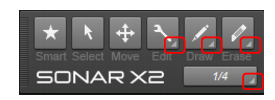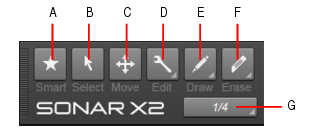Das Werkzeugmodul enthält verschiedene Werkzeuge, mit denen Sie die Inhalte Ihrer Projekte bearbeiten können. Das aktuelle Werkzeug ist immer für die Ansicht aktiv, die gerade im Fokus liegt.Einige Schaltflächen im Werkzeugmodul enthalten unten rechts ein kleines Dreieck. Wenn Sie auf dieses Dreieck klicken und die Maustaste kurz gedrückt halten, werden weitere Werkzeuge oder Optionen eingeblendet. Sie können auch mit der rechten Maustaste auf die Schaltfläche klicken und eine Option aus dem Kontextmenü auswählen.Abbildung 137. Wenn auf einer Schaltfläche unten rechts ein kleines Dreieck vorhanden ist, klicken Sie mit der Maus darauf und halten die Maustaste kurz gedrückt, um weitere Werkzeuge oder Optionen einzublendenKlicken Sie mit der rechten Maustaste auf die Steuerleiste und wählen Sie Werkzeugmodul aus.A. Universalwerkzeug B. Auswahlwerkzeug C. Verschiebungswerkzeug D. Bearbeitungswerkzeuge (Zuschneid-/Timing-/Teilungswerkzeug) E. Zeichenwerkzeuge (Freihand/Linie/Sinus/Dreieck/Rechteck/Sägezahn/Zufall) F. Löschwerkzeuge (Löschen/Stummschalten) G. Zeichenauflösung

. Das Universalwerkzeug ist das Standardwerkzeug in SONAR. Es handelt sich um ein Multifunktionswerkzeug, das Funktionen verschiedener anderer Werkzeuge kombiniert. Für Audioclips, Automationsdaten und Transienten ist das Universalwerkzeug eine Kombination aus dem Bearbeitungs-, dem Auswahl- und dem Verschiebewerkzeug. Für MIDI-Noten ist das Universalwerkzeug eine Kombination aus Bearbeitungs-, Auswahl-, Verschiebe-, Zeichen- und Löschwerkzeug. Die Funktion wird durch die Position bestimmt, an der Sie klicken. Weitere Informationen finden Sie unter Universalwerkzeug.

. Mit dem Auswahlwerkzeug können Sie Daten auswählen. Sie können einen Zeitbereich oder ganze Clips, MIDI-Noten, Hüllkurvenknoten und Transienten auswählen. Weitere Informationen finden Sie unter Auswahlwerkzeug.

. Mit dem Verschiebewerkzeug können Sie ausgewählte Daten verschieben. Sie können ganze Clips, Clipbereiche, MIDI-Noten, Hüllkurvenknoten, Transientenmarker und Marker in der Tempotabelle des Clips verschieben. Weitere Informationen finden Sie unter Verschiebungswerkzeug.

. Mit dem Bearbeitungswerkzeug können Sie Daten einstellen. Sie können Clips im Slip-Editing-Verfahren bearbeiten, Start- und Endzeiten von Noten korrigieren, Fades festlegen und die Lautstärkehüllkurve des Clips sowie die Anschlagstärke- und Automationshüllkurven anheben oder absenken. Weitere Informationen finden Sie unter Bearbeitungswerkzeug.

. Wählt das Timingwerkzeug aus. Mit dem Timingwerkzeug können Sie Audioclips im Slip-Editing-Verfahren bearbeiten, MIDI-Noten durch Ziehen quantisieren und Audiodaten mithilfe von Transientenmarkern dehnen. Weitere Informationen finden Sie unter Timingwerkzeug.


. Mit dem Freihandwerkzeug zeichnen Sie MIDI-Noten und Automationshüllkurven. Sie können auch Transientenmarker erstellen und feststellen. Weitere Informationen finden Sie unter Freihandwerkzeug.

. Mit dem Linienwerkzeug ziehen Sie gerade Automationshüllkurven und „malen“ MIDI-Noten. Weitere Informationen finden Sie unter Linienwerkzeug.

. Das Sinuspatternwerkzeug ermöglicht Ihnen das Bearbeiten von Automationshüllkurven durch das Zeichnen von Sinusformen. Weitere Informationen finden Sie unter Sinuswerkzeug.

. Das Dreieckpatternwerkzeug ermöglicht Ihnen das Bearbeiten von Automationshüllkurven durch das Zeichnen von Dreieckformen. Weitere Informationen finden Sie unter Dreieckwerkzeug.

. Das Rechteckpatternwerkzeug ermöglicht Ihnen das Bearbeiten von Automationshüllkurven durch das Zeichnen von Rechteckformen. Weitere Informationen finden Sie unter Rechteckwerkzeug.

. Das Sägezahnpatternwerkzeug ermöglicht Ihnen das Bearbeiten von Automationshüllkurven durch das Zeichnen von Sägezahnformen. Weitere Informationen finden Sie unter Sägezahnwerkzeug.

. Das Zufallspatternwerkzeug ermöglicht Ihnen das Bearbeiten von Automationshüllkurven durch das Zeichnen zufälliger Formen. Weitere Informationen finden Sie unter Zufallswerkzeug.

. Mit dem Löschwerkzeug können Sie Clips, Clipteile, MIDI-Noten, Knoten von Automationshüllkurven und Transientenmarker löschen. Weitere Informationen finden Sie unter Löschwerkzeug.

. Das Stummschaltungswerkzeug ermöglicht Ihnen das Stummschalten von Clips, Clipteilen und MIDI-Noten und das Deaktivieren von Transientenmarkern. Weitere Informationen finden Sie unter Stummschaltungswerkzeug.

Tip - Searching Documentation
Tip: To search for a specific topic, type your search query in the Search Cakewalk.com field at the top right of this page.
When the search results appear, click which product's documentation you would like to search to filter the search results further.
Note - Using Offline Help
Note: If you prefer to always use offline Help, go to Edit > Preferences > File > Advanced in your Cakewalk software and select Always Use Offline Help.
If you are not connected to the internet, your Cakewalk software will default to showing offline help until an internet connection becomes available.